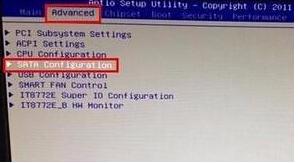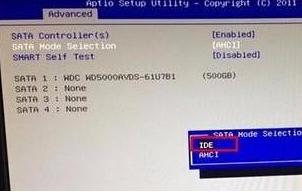映泰主板bios設置,圖文詳細說明設置硬盤模式辦法
發布時間:2021-05-09 文章來源:xp下載站 瀏覽:
|
U盤的稱呼最早來源于朗科科技生產的一種新型存儲設備,名曰“優盤”,使用USB接口進行連接。U盤連接到電腦的USB接口后,U盤的資料可與電腦交換。而之后生產的類似技術的設備由于朗科已進行專利注冊,而不能再稱之為“優盤”,而改稱“U盤”。后來,U盤這個稱呼因其簡單易記而因而廣為人知,是移動存儲設備之一。現在市面上出現了許多支持多種端口的U盤,即三通U盤(USB電腦端口、iOS蘋果接口、安卓接口)。 BIOS設置由于是英文組成的,不少用戶并不懂的如何對BIOS進行設置,英文界面的bios設置總是會讓一些用戶感到累覺不愛,看著亂七八糟的英文字母不知道該從何下手,那么我們怎么去設置映泰主板bios呢?下面,小編就跟大家分享設置映泰主板bios的方法。 對一些計算機愛好者來說,組裝一個電腦比直接購買一個電腦更有誘惑力,在組裝腦時可以挑選自己喜歡的電腦配件。當然,在組裝電腦時,購買主板是必不可少的,映泰主板雖不及三大主板巨頭。但是也是僅次于他們,近年映泰主板也不斷推出新品,下面將一步步教你映泰主板的設置方法。 1,按主機上的電源鍵啟動電腦,出現類似下圖所示的映泰主板logo后按快捷鍵Delete打開bios設置界面。
設置方法示例1 2,在bios設置界面中,我們通過鍵盤上的“←→”方向鍵切換到“Advanced”選項,接著通過鍵盤上的“↑↓”方向鍵將光標定位到“SATA Configuration”選項,按Enter鍵打開,如下圖所示:
映泰示例2 3,展開SATA Configuration后,將光標移至“SATA Mode Selection”,后面括號內便是當前的硬盤模式AHCI或IDE,如下圖所示:
設置方法示例3 4,我們只需按Enter鍵打開設置窗口,作出相應的更改(ide適合xp系統,ahci適合win7以上版本),然后按F10鍵保存即可,如下圖所示:
映泰主板示例4 U盤有USB接口,是USB設備。如果操作系統是WindowsXP/Vista/Win7/Linux/PrayayaQ3或是蘋果系統的話,將U盤直接插到機箱前面板或后面的USB接口上,系統就會自動識別。 |
相關文章
本類教程排行
系統熱門教程
本熱門系統總排行